Kuidas muuta Xbox One'i tausta telefoniga – TechCult
Miscellanea / / June 17, 2023
Kui teile tundub, et konsoolil keerulistes menüüdes navigeerimine on tüütu, kujutage ette, kui mugav oleks seda lihtsalt nutitelefoniga kohandada! Selles artiklis juhendame teid lihtsate sammude kaudu, kuidas oma Xbox One'i tausta telefoniga muuta, muutes protsessi probleemideta ja nauditavaks.

Sisukord
Xbox One'i tausta muutmine telefoniga
Xbox One’i tausta muutmine telefoniga on imelihtne. Saate taustaks määrata kohandatud või kindla pildi. Isikupärase puudutuse saamiseks saate pilte isegi eelnevalt redigeerida. Loe edasi, et teada saada, kuidas see teoks teha!
Kas ma saan oma Xbox One'i tausta rakendusest muuta?
Jah, saate Xbox One'i tausta muuta rakendusega mobiili Xboxi rakendus.
Xbox One'i tausta muutmiseks mobiiltelefoniga järgige alltoodud samme.
Märge: Veenduge, et olete oma Xbox One'i kohandatud pildi alla laadinud
1. Lubage Kaugfunktsioon Xbox One'is ja ühendage oma konsool Xboxi rakendusega.
2. Avage Xboxi rakenduses KONSOOLID.
3. Puudutage ühendatud Xbox One konsool ja valige Kaugjuhtimispult valik.
4. Avage telefoni kaugjuhtimispuldi abil Giidmenüü oma Xbox One'is.
5. Avage juhendi menüüst Profiil ja süsteem ja siis, Seaded.
6. Aastal Kindral jaotis, valige Isikupärastamine.
7. Minema Minu taust ja valige Kohandatud pilt.
8. Valige pilt ja klõpsake sellel et määrata see oma Xbox One’i taustaks.
Loe ka:Kas teil on Xboxis reaalajas taust?
Kuidas ühendada telefon Xbox One'iga
Telefoni ühendamiseks Xbox One'iga toimige lihtsalt järgmiselt.
Märge: Veenduge, et olete ühendatud a 7-10 Mbps Wi-Fi ühendus ja olete Xboxi rakenduse alla laadinud ja sisse loginud sama kontoga, mis Xbox One'is.
1. Avage oma Xbox One’i juhendmenüüs Profiil ja süsteem avama Seaded.
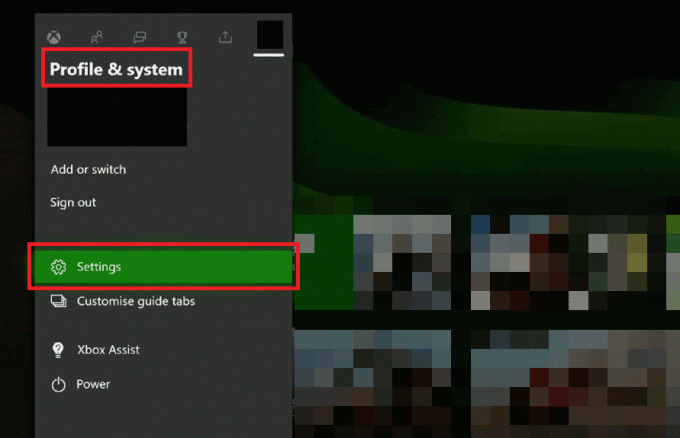
2. Minema Seadmed ja ühendused seadetest.
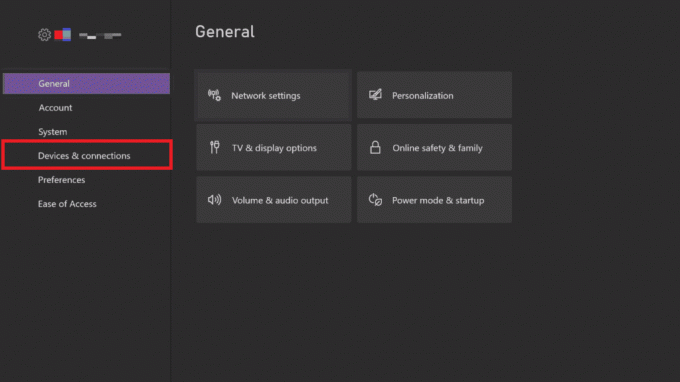
3. Minema Kaugfunktsioonid ja valige Luba kaugfunktsioonid valik.
4. Nüüd minge lehele Xboxi rakenduse eelistused valikuvõimalus Ainult sellel Xboxi konsoolil sisse logitud profiilidelt.
5. Valimiseks minge tagasi jaotisse Kaugfunktsioonid Testige kaugmängimist.
6. Kui testimine on tehtud, valige KAUGMÄNGI LUBAMINE.
7. Ava Xboxi rakendus oma telefonis ja puudutage nuppu konsooli ühendamise ikoon ekraani paremas ülanurgas.
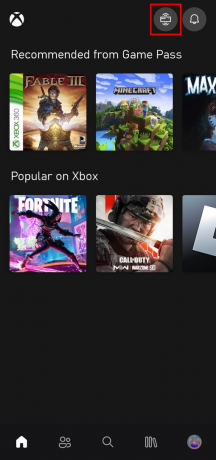
8. Puudutage nuppu ALUSTAMA nuppu.

9. Puudutage nuppu Seadistage uus konsool valik.

10. Mine järgi ekraanil kuvatavad juhised konsooli ühendamiseks Xboxi rakendusega.
Kui olete valmis, ühendage oma Xbox Bluetoothi kontroller Xboxi rakendusega.
Loe ka:Kuidas saada Facebooki postituse jaoks rohkem taustu
Kuidas pilte telefonist Xbox One'i üles laadida
Lisaks mobiiltelefoni kaudu tausta muutmisele peate teadma, kuidas pilte telefonist Xbox One’i üles laadida. Piltide üleslaadimiseks toimige järgmiselt.
Märge: laadige kindlasti alla Microsoft One Drive oma konsoolil ja sama Microsofti kontoga telefonis ja logige sinna sisse.
1. Ava Microsoft OneDrive'i rakendus oma telefonis.
2. Puudutage nuppu plussikooni ekraani paremas ülanurgas.

3. Puudutage nuppu Laadi ülesvalik alumistest menüüdest.
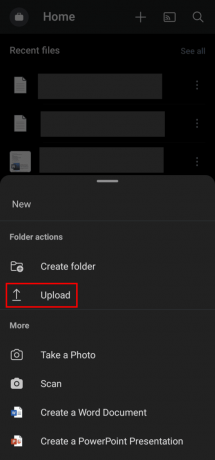
4. Valige a pilt oma seadmest ja Laadi üles see OneDrive'i.
5. Mine oma Xbox One konsool ja avage Microsoft OneDrive'i rakendus.
6. Mine lehele üles laaditud pilt oma OneDrive'i kontol ja lae alla seda.
Usume, et see artikkel on teid aidanud muuta oma Xbox One'i tausta oma telefoni abil. Meil oleks väga hea meel kuulda teie kogemusest selle artikli lugemisel. Kui teil on küsimusi või ettepanekuid, jätke need kindlasti allpool olevasse kommentaaride jaotisse.
Henry on kogenud tehnikakirjanik, kelle kirg on teha keerukad tehnoloogiateemad igapäevastele lugejatele kättesaadavaks. Enam kui kümneaastase tehnoloogiatööstuse kogemusega Henryst on saanud oma lugejate jaoks usaldusväärne teabeallikas.



